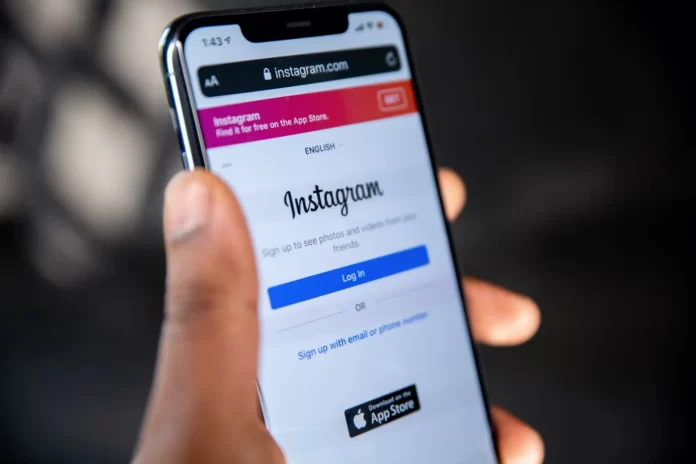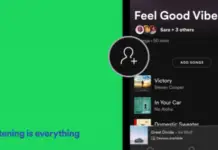Instagram est l’un des réseaux sociaux les plus populaires avec Facebook et Snapchat. Bien sûr, à l’heure actuelle, l’application TikTok domine le monde entier en termes de popularité, mais Instagram n’est pas en reste.
Vous pouvez utiliser Instagram partout dans le monde dans différentes langues. En outre, vous pouvez également changer la langue d’Instagram si vous le souhaitez. C’est assez facile à faire.
Eh bien, voici comment changer la langue sur Instagram en quelques étapes simples.
Comment changer la langue d’Instagram sur un iPhone ?
Si vous voulez changer la langue d’Instagram sur votre iPhone, vous devez suivre les étapes suivantes :
- Tout d’abord, ouvrez l’application Instagram sur votre appareil iOS et connectez-vous à votre compte Instagram, si nécessaire.
- Ensuite, accédez à votre profil et appuyez sur l’icône « trois lignes » pour ouvrir un menu.
- Ensuite, appuyez sur l’option « Paramètres ».
- Maintenant, allez dans le sous-menu « Compte » et sélectionnez « Langue ».
- Enfin, sélectionnez la langue que vous souhaitez utiliser sur Instagram.
Une fois que vous aurez effectué ces étapes, vous changerez la langue d’Instagram sur votre iPhone.
Comment changer la langue d’Instagram sur un appareil Android ?
Si vous souhaitez changer la langue d’Instagram sur votre appareil Android, vous devez suivre les étapes suivantes :
- Dans un premier temps, ouvrez l’application Instagram sur votre appareil Android et connectez-vous à votre compte Instagram, si nécessaire.
- Ensuite, accédez à votre profil et tapez sur l’icône « trois lignes » pour ouvrir un menu.
- Ensuite, appuyez sur l’option « Paramètres ».
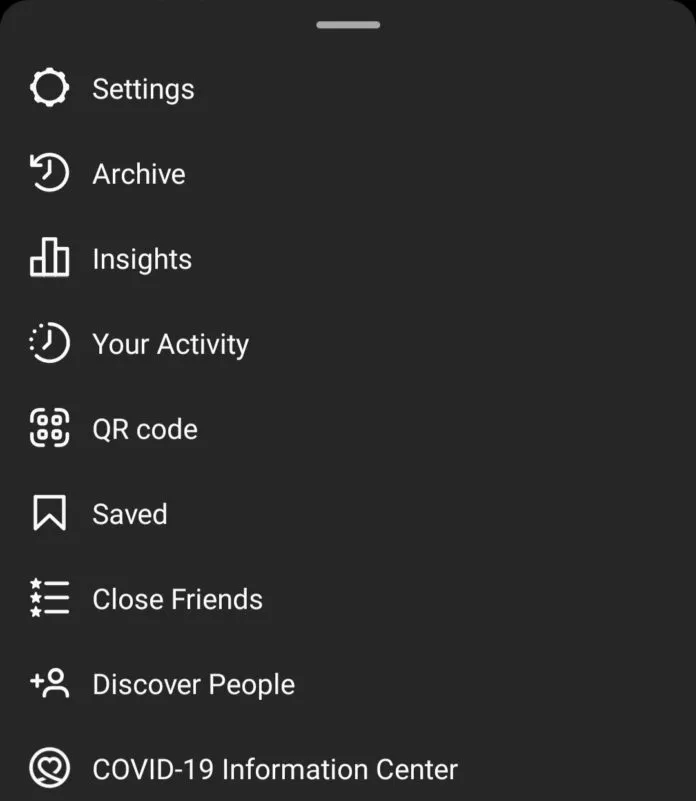
- Maintenant, allez dans le sous-menu « Compte ».
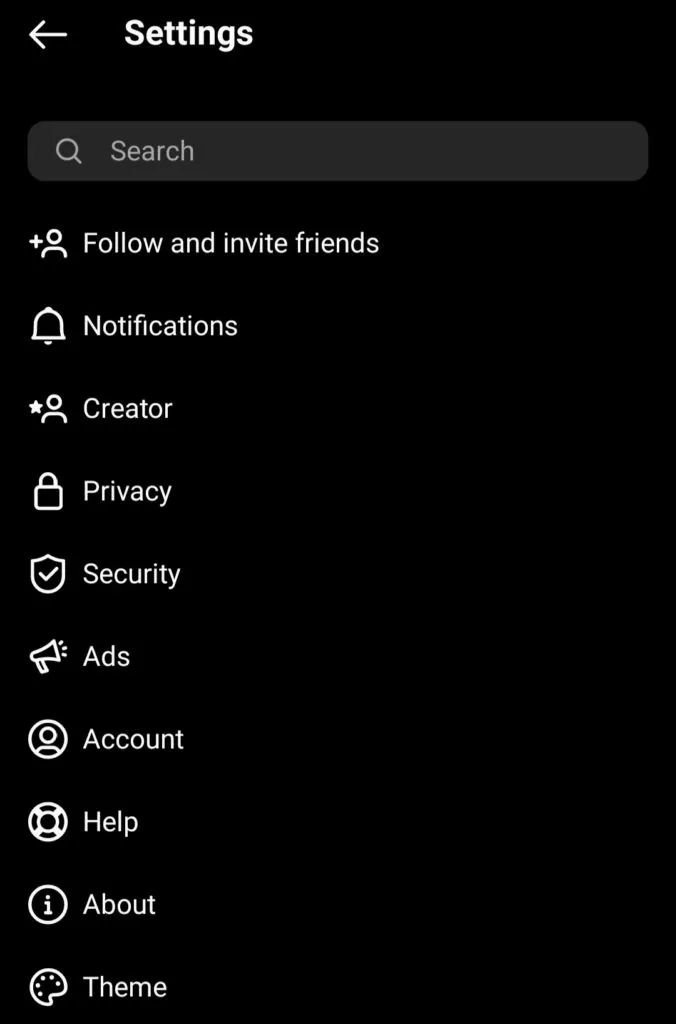
- Ensuite, sélectionnez « Langue ».
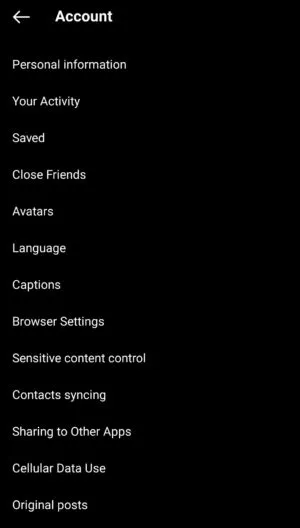
- Enfin, faites défiler ou tapez dans la barre de recherche pour sélectionner la langue que vous souhaitez utiliser sur Instagram.
Une fois que vous aurez effectué ces étapes, vous changerez la langue d’Instagram sur votre appareil Android.
Comment changer la langue d’Instagram depuis un navigateur mobile ?
Les personnes ayant un téléphone plus ancien ne veulent souvent pas installer d’applications pour ne pas utiliser la mémoire de leur téléphone. Elles préfèrent donc utiliser Instagram via le navigateur mobile.
Si vous souhaitez changer la langue sur Instagram depuis un navigateur mobile, vous devez suivre les étapes suivantes :
- Ouvrez le site officiel d’Instagram dans votre navigateur web mobile et connectez-vous à votre compte Instagram à l’aide de vos informations d’identification.
- Ensuite, appuyez sur votre photo de profil et cherchez « Paramètres » dans le coin supérieur gauche.
- Ensuite, appuyez sur l’option « Langue » et sélectionnez la langue que vous souhaitez utiliser sur Instagram.
- Enfin, appuyez sur « Terminé ».
Une fois que vous aurez effectué ces étapes, vous changerez la langue sur Instagram depuis un navigateur mobile.
Comment changer la langue d’Instagram à partir du navigateur Web d’un PC ?
Si vous voulez changer la langue sur Instagram à partir du navigateur web de votre PC, vous devez suivre les étapes suivantes :
- Tout d’abord, ouvrez le site officiel d’Instagram dans votre navigateur web mobile et connectez-vous à votre compte Instagram à l’aide de vos informations d’identification.
- Ensuite, cliquez sur l’icône de votre profil dans le coin supérieur droit, et dans le menu déroulant, cliquez sur « Profil ».
- Après cela, cliquez sur l’option « Modifier le profil ».
- Enfin, en bas de la page, vous trouverez l’option « Langue ». Cliquez dessus pour ouvrir la liste des langues, et changez la langue de votre profil Instagram.
Une fois que vous aurez terminé ces étapes, vous changerez la langue d’Instagram depuis le navigateur web de votre PC.
Instagram est une plateforme utilisée par plus d’un demi-milliard de personnes pour communiquer entre elles. Comme ces personnes parlent des dizaines de langues différentes, Instagram a facilité leur communication en introduisant différentes langues et la traduction automatique.